Googleカレンダーを最大限に活用する方法
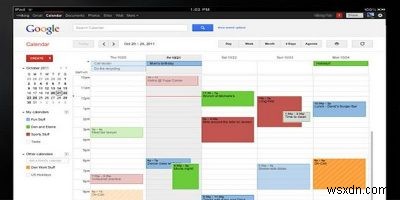
「火曜日のチームミーティング」、「金曜日までにプロジェクトを終了する」、「土曜日に友達と夕食をとる」。今週は結婚記念日ではありませんでした。それも?頭の中には百万ものものがあると思います。自分で覚えようとすると、半分以上を忘れてしまいます。 Googleにはほぼすべてのアプリがあり、それには当然カレンダーアプリが含まれています。 Googleカレンダーはイベントを整理するのに最適ですが、イベントを最大限に活用していると確信していますか?
1。世界時計を追加する
Googleカレンダーには、実験的な機能を保持するラボセクションがあります。そこには、世界のどこにいても何時かを簡単に確認できる世界時計があります。世界時計を追加するには、歯車をクリックして[設定]を選択します。
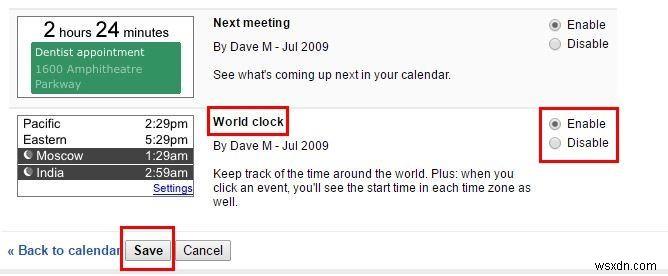
ラボの機能を選択し、世界時計までスクロールします。 [有効]をクリックして、選択内容を保存します。保存を忘れても心配しないでください。変更が失われないように、Googleカレンダーから通知が届きます。追加したら、時計をクリックして、追跡する国の時刻を追加できます。
2。 Google検索バーを使用してイベントを追加する
Googleアカウントにログインしている場合は、検索バーにイベントを入力するだけで簡単にイベントを作成できます。たとえば、「明日の午後3時にFabioと予約を取ります。 」
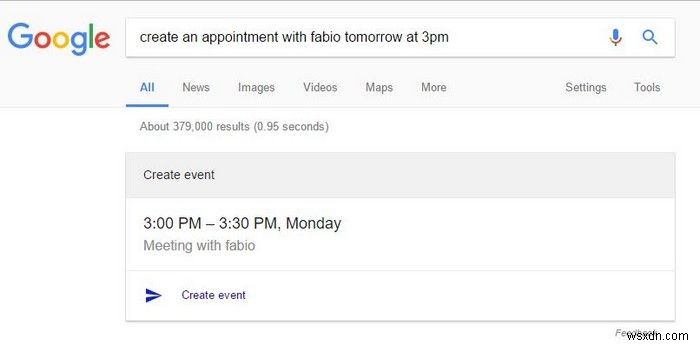
イベントのすぐ下に[イベントの作成]オプションが表示されます。それをクリックすると、カレンダーに追加されます。イベントを見たい場合は、「Showmyevents」と入力することもできます。
3。 Chrome拡張機能を入手する
Googleカレンダーにワンクリックでアクセスしたい場合は、Chrome拡張機能をインストールする必要があります。 Chrome拡張機能を使用すると、次の予定を確認したり、新しい予定を追加したり、次のイベントまでの時間を確認したりできます。
イベントが埋め込まれているサイトに出くわした場合は、クリックするだけで簡単に追加できます。カレンダーに完全にアクセスするには、アイコンを右クリックします。
4。イベントのない時間を非表示にする
イベント間の空きスペースを見て我慢できない場合は、簡単にそれらを取り除くことができるというのは良いニュースです。 Googleカレンダーでアクティブな時間のみを表示するには、[設定]->[ラボ]->[朝と夜を非表示]->[有効にする]->[保存]に移動します。
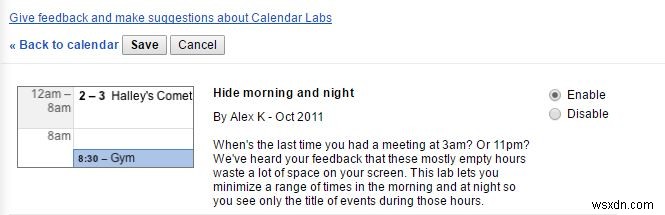
5。キーボードショートカットで時間を節約
時間が重要な場合、キーボードショートカットは必須ですが、最初にオプションを有効にしないと、キーボードショートカットは機能しません。 [設定]->[一般]->下にスクロールして[キーボードショートカットを有効にする]->[保存]に移動します。
試すことができるいくつかのキーボードショートカットは次のとおりです。
- KまたはP–説明
- JまたはN–次の日付範囲
- R –カレンダーの更新
- T –今日の日付にジャンプ
- 1またはD–日表示
- 2またはW–ウィークビュー
- 3またはM–月表示
- 4またはX–カスタムビュー
- 5またはA–アジェンダビュー
- C –新しいイベントを作成する
- E –イベントの詳細を表示する
- バックスペースまたは削除–イベントの削除
電子メール通知を受信する
Googleカレンダーをあまりチェックしないと、より重要なイベントのメール通知をいつでも受け取ることができます。これを設定するには、[設定]->[カレンダー]タブ->[通知の編集]に移動します。アドバイスしたいことのボックスをクリックします。

カレンダーを他の人と同期する
あなたが誰かと会う日時を見つけることは、ほとんど不可能な使命です。 Googleカレンダーがあなたのためにそれをすることができるのに、なぜすべての面倒を経験するのですか。まず、参加するすべての人が招待されていることを確認する必要があります。
これを確認すると、右側に「推奨時間」というリンクが表示されます。それをクリックすると、Googleカレンダーに従って全員が無料でいる時間を確認できます。
全員のカレンダーを並べて表示するには、[イベントの詳細]の横にある[時間を検索]タブに移動します。イベントに招待された場合にのみ、他のユーザーのカレンダーが表示されます。
結論
Googleカレンダーは物事を常に把握するための優れた方法ですが、それを最大限に活用する方法を知っておくことは常に良い考えです。友だちに感銘を与え、あなたが判明したGoogleカレンダーマスターを見せましょう。私はあなたのお気に入りのヒントを逃しましたか?もしそうなら、コメントでそれを共有してください。
-
Googleスプレッドシートの「探索」機能を最大限に活用する方法
オンラインオフィススイートのGoogleラインのあまり知られていない機能の1つは、探索機能です。 Exploreは、アプリごとに異なることを行います。たとえば、Googleドキュメントでは、論文を調べたり引用したりするのに役立ちます。ただし、スプレッドシートでは、探索機能が実際に機能します。それはあなたのデータに基づいて多くの情報を提供することができ、あなたが選択したデータに応じてそれ自体を更新することさえできます。これにより、スプレッドシートの探索機能は、すべてのスプレッドシートユーザーがチェックアウトする必要があります。 Exploreにアクセスする方法 実際、Exploreへのアクセス
-
音楽の認識以外に Shazam を最大限に活用する方法
クラブでパーティーをしている時も、店で買い物をしている時も、いくつかの曲は私たちの心に残ります。バックグラウンドで流れている素晴らしい曲や、今まで聞いたことのない何かを聞いた瞬間、私たちはすぐに携帯電話を取り出し、Shazam を起動してサウンドトラックを特定します。はい、魔法のように機能します! どんな曲でも、文字通り秒単位で名前を付けてください。 Shazam は、バックグラウンドで再生されているものを検出するという素晴らしい超能力で有名です。特に新しい音楽をときどき探索するのが好きな場合は、スマートフォンに必須のアプリです。 Shazam が多くの隠された機能と機能を備えた強力なア
